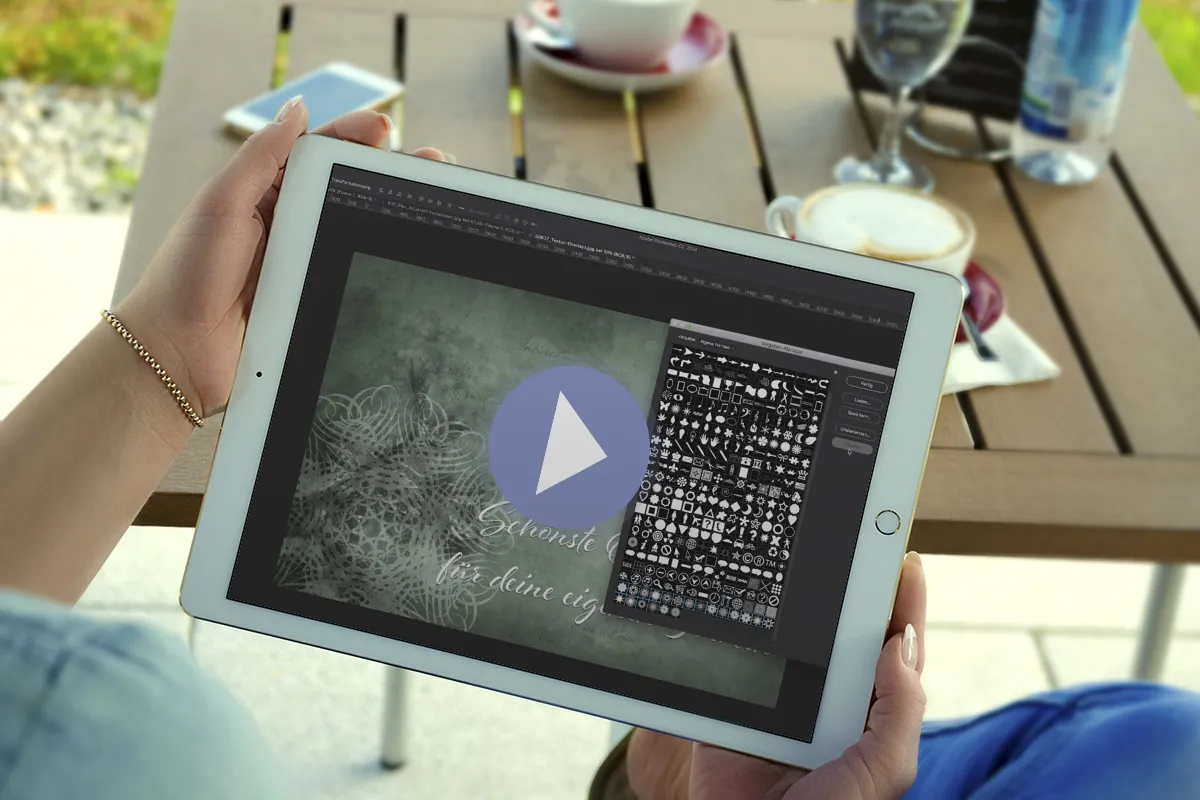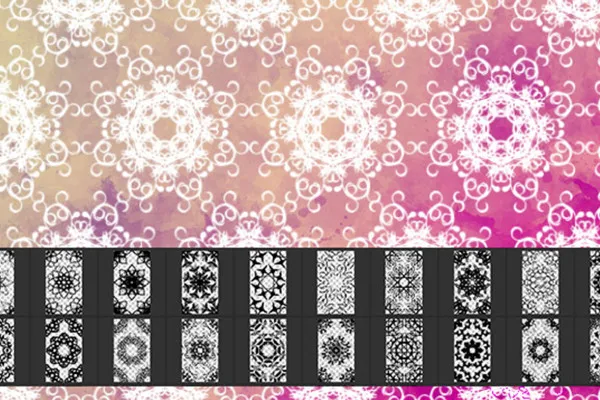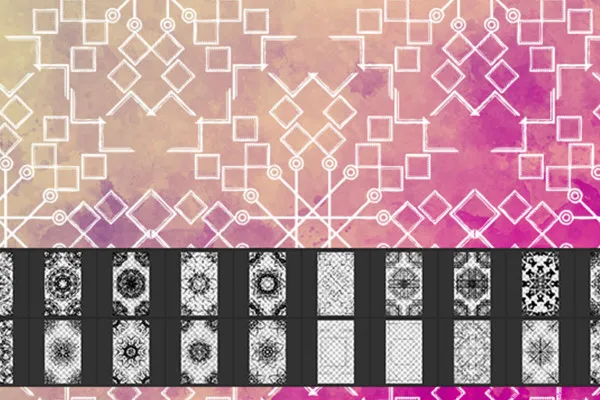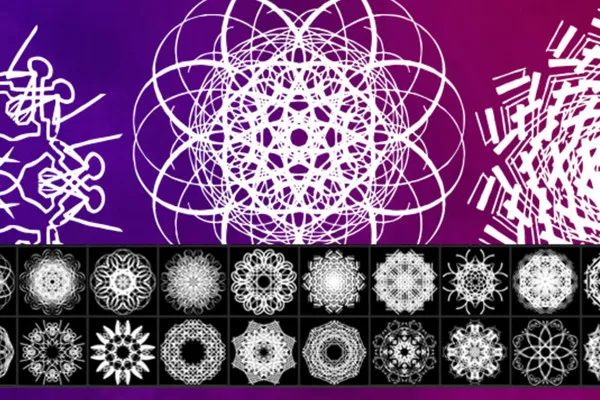Photoshop-patronen en -vormen: Vintage ornamenten
Een subtiele hint van vintage en retro waait door jouw illustraties: Creëer met de 100 Photoshop-patronen in een handomdraai achtergronden met naadloos aan elkaar geregen ornamenten. Illustraties met 100 Photoshop-vormen die vrij schaalbaar zijn in grootte om je ontwerpen en teksten vorm te geven.
- 100 Photoshop-patronen (*.pat) met naadloos betegelbare ornamenten voor grote versieringen
- 100 Photoshop-vormen (*.csh), gebaseerd op vectoren en daardoor vrij schaalbaar in grootte.
- Voorzie je ontwerpen van illustratieve en aantrekkelijke vintage ornamenten.
- Eenvoudig in gebruik: Laad de bestanden, kies je ornament en voeg het toe.
Een prachtige en tegelijk elegante oproep om aandacht: vul je Photoshop-inventaris aan met vormen en patronen die je binnenkort niet meer wilt missen in je ontwerpen.
- Bruikbaar met:
- Inhoud:
200
Activa/Sjablonen
- Licentie: privé en commercieel Gebruiksrechten
Toepassingsvoorbeelden
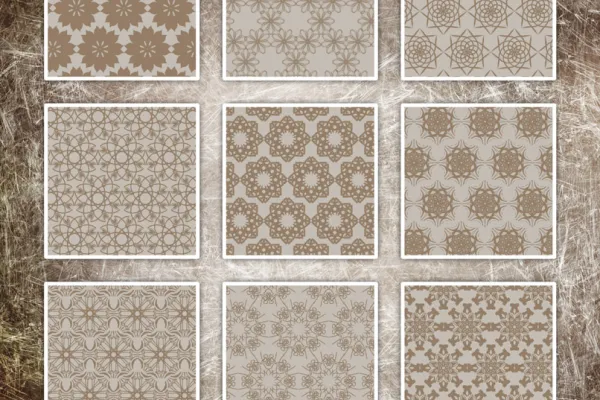



Hulpvideo voor gebruik
Photoshop-patroon
Photoshop-vormen
Details over de inhoud
Naadloze tegelbare Photoshop-patronen & vrij schaalbare Photoshop-vormen
Bij jou moet de illustratie voornamelijk op de achtergrond plaatsvinden? Bedek dan zelfs grote oppervlakken snel en eenvoudig met fijn uitgewerkte decoraties met behulp van de Photoshop-patronen. Of moet het ornament juist naar voren komen? Sleep dan eenvoudig een van de Photoshop-vormen erop. Beide is mogelijk met de inhoud van dit pakket.
Vormrijke patronen voor jouw ontwerpen
De bijgevoegde vormen en patronen zijn geschikt voor allerlei ontwerpdoeleinden. Of je nu posters of uitnodigingen ontwerpt, een websitebanner maakt of bijvoorbeeld een fotoboek of een trouwkrant illustratief wilt ondertekenen - in de in totaal 200 elementen van dit pakket vind je van fijne rondingen tot gekartelde stervorm, alles wat je aan ornamentiek nodig hebt. Het kost slechts een paar klikken om de Photoshop-vormen en Photoshop-patronen toe te passen.
Illustratieve achtergronden en wallpapers maken met een Photoshop-patroon
Zogenaamde Photoshop-patronen zijn beschikbaar in PAT-bestanden, wat staat voor "patronen". Dubbelklik om de motieven van zo'n patternbestand in Photoshop te laden. Maak een nieuwe laag aan en vul deze met je gewenste kleur. Vervolgens open je in het Laag-paneel via het fx-pictogram de Patroonoverlay. Hier vind je jouw Photoshop-patronen die je in grootte kunt aanpassen. Klik op OK, en je hebt je oppervlakte volledig voorzien van naadloos betegelde ornamenten. Als alternatief kun je ook het Vulgereedschap gebruiken en daar bij het vullen Patroon kiezen. Of ga via het menu, door op Bewerken > Vulling ... te klikken en vervolgens als Inhoud het Patroon te selecteren.
Zo eenvoudig voeg je de vormen in
Photoshop-vormen (of shapes) zijn op vectoren gebaseerde elementen die zijn opgeslagen in CSH-bestanden. Dubbelklik op een bestand om de vormen in Photoshop te laden. Activeer nu het Eigen vorm-gereedschap, stel je gewenste kleur in, selecteer de vorm en sleep deze terwijl je de muisknop ingedrukt houdt. Tip: Houd bij het slepen de Shift-toets ingedrukt zodat de vorm proportioneel wordt vergroot. En nog een extra tip: Beslis in de gereedschapsbalk zelf of je het Vintage-ornament wilt invoegen als Pixelformaat, pad of Vorm.
Andere gebruikers zijn ook geïnteresseerd

Hoe bouw je vertrouwen op bij klanten?

Breng jouw ontwerpen in beweging!

90 vectorgebaseerde, moderne afbeeldingen

25 pictogrammen in verschillende bewerkbare varianten

Vectorgebaseerd en veelzijdig toepasbaar

Vectorgebaseerde afbeeldingen

260 activa voor jouw grafische bibliotheek!

Gewoon schitterende effecten creëren